السبت، 5 يناير 2013
انشاء الخلاصات و إدراج اعلانات أدسنس بها Blogger
طريقة انشاء الخلاصات و إدراج اعلانات أدسنس بها
في موضوع سابق ( إضافة الإشتراك في القائمة البريدية بشكل جديد ) تحدثنا عن Feed Burner ولكن وجد البعض صعوبة في فهم المقصود ولهذا اتناول في هذا الموضوع لـFeed Burner بشيئ من التفصل .نظراً لاعتماد غالبية زوار المدونات هذه الأيام على الخلاصات ( Feeds ) لمتابعة جديد التدوينات , أصبح لزاماً على جوجل إيجاد طريقة أخرى لعرض اعلانات أدسنس ؛ حتى لا تخسر سوق الاعلانات بأن أتاحت عرض الاعلانات بادراجها داخل الخلاصات. كيف يتم ذلك ؟ .. المزيد بالأسطر التالية.
كى تنشئ و تتحكم فى خلاصات مدونتك , يلزمك استعمال أحد الخدمات المتوفرة لهذا الغرض كـ ( Feed Burner ) على سبيل المثال , و التى أفضلها أنا شخصياً لتبعيتها لجوجل أيضاً فيسهل تكاملها مع باقى الخدمات , و إذا كنت لم تنشئ الخلاصات الخاصة بمدونتك بعد , فاتبع الخطوات التالية :
1- قم بتسجيل الدخول لـ ( Feed Burner ) بنفس عنوان البريد الالكترونى و كلمة المرور الخاصة المستخدمان مع كافة خدمات جوجل الخاصة بك.
2- أدخل عنوان مدونتك , ثم ضع علامة "صح" أمام جملة Iam a podcaster ؛ لتأكيد ملكيتك للمدونة , ثم اضغط Next .

4- ما عليك الآن سوى أن تعطى للخلاصات اسماً يميزها عن باقى الخلاصات التى قد تنشئها مستقبلاً ثم الضغط على Next.
5- تهانينا , تم انشاء عنوان للخلاصات الخاصة بمدونتك و تكون على الصيغة التالية مثلاً ( http://feeds.feedburner.com/blogspot/YywT ) كما هو موضح بالصورة أدناه.
ثانياً: ادراج اعلانات أدسنس داخل الخلاصات
6- توجه الآن للوحة تحكم أدسنس الرئيسية , و منها قم بالدخول على التبويب ( اعداد Adsense ) , ثم اختر ( خدمة أدسنس لخلاصات الويب ).
7- الآن يمكنك اجراء العديد من التعديلات على وحدات أدسنس الاعلانية التى تود ظهورها للمشتركين فى خلاصات مدونتك على النحو التالى :
نوعية الاعلانات التى تود ظهورها ( نصية / مصورة - مصورة فقط - نصية فقط ).
الخيار الافتراضى : "نصية / مصورة".
- التكرار
تريد أن تظهر الاعلانات بعد كل عدد ( 1 أم 2 أم 3 أم 4 ) تدوينة بالخلاصات ؟
الخيار الافتراضى : "بعد كل عنصر من عناصر الخلاصة".
- طول الرسالة
هل تريد تحديد عدد معين لكلمات لتدوينة ( أطول من 50-100-250-500) كلمة كشرط لظهور الاعلانات ؟
الخيار الافتراضى : "رسائل بأى طول".
- موضع
الموضع الذى ترغب فى ظهور وحدة اعلان أدسنس به ( أسفل عنصر الخلاصه - أعلى عنصر الخلاصة)
الخيار الافتراضى : " أسفل عنصر الخلاصه".
- الألوان
ألوان وحدات أدسنس الاعلانية التى ستظهر من خلال الخلاصات ( تلقائياً - يدوياً)
الخيار الافتراضى : "السماح لبرنامج AdSense بتحسين اختيارات ألوان إعلانات الخلاصات تلقائيًا".
و لاحظ أنه إذا قمت باختيار الخيار "يدوى" , فسيمكنك التعديل يدوياً على الألوان كما تفعل مع أى وحدة اعلانية عادية.
أ- الأفضل ترك كافة الخيارات السابقة على وضعها الافتراضى ؛ لأنها بالفعل أفضل خيارات ممكنه , و ينصح بها لمعظم المدونات.
ب - بالنسبة لاسم وحدة اعلانات الخلاصات فيتم تسميتها تلقائياً ( و يمكن تغييره مستقبلاً إن أردت من خلال التبويب " ادارة الاعلانات " ).
جـ - حجم وحدة أدسنس الاعلانية يتم اختياره تلقائياً من قبل جوجل أدسنس.
8- لم يتبق سوى انشاء قناة لمتابعة أرباح , و أداء وحدة اعلانات الخلاصات التى ننشئها جديداً . فإما أن تضمها لقناة موجودة بالفعل , أو تنشئ لها قناة جديدة ( و هو الأفضل ) و ذلك بالنقر على ( انشاء قناة مخصصة جديدة ).

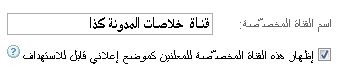
- قم التأشير أمام جملة " إظهار هذه القناة المخصصة للمعلنين كموضع اعلانى قابل للاستهداف " , و سيظهر لك بعدها ما يسمى بـ " الاسم الخارجى " و هو الاسم الذى يظهر للمعلن الذى يريد استهداف ظهور اعلاناته فى خلاصات مدونتك , و كذلك يمكنك توصيف اهتمامات مدونتك و نوعية الزوار المترددين عليها و كذلك موضع تلك الوحدة الاعلانية ؛ لتسهل على المعلن معرفة طبيعة مدونتك التى قد يرغب فى استهداف وضع اعلاناته فى خلاصاتها و ذلك أمام البند " الوصف" كما هو موضح فى الصورة أدناه , ثم اضغط " اضافة " ليتم حفظ التغييرات :

ستجد فى نهاية الصفحة التى ما زلنا فيها جدولاً به أسماء كافة الخلاصات التى قد أنشأتها سابقاً , و من ضمنها تلك التى أنشأناها مؤخراً عن طريق خدمة Feed Burner و التى أسميناها " خلاصات مدونة كذا " كما هو موضح فى الخطوة 4 . قم بالضغط على " اضافة " الموجودة أمامها لتنتقل للجدول الموجود على اليسار و أخيراً اضغط " حفظ " لحفظ كافة التغييرات التى أحدثناها.
ثالثاً: أدوات الاشتراك فى الخلاصات
قمنا من خلال الخطوات السابقة بانشاء الخلاصات الخاصة بمدونتك ( الخطوات 1:5) , ثم قمنا بعد ذلك بإدراج اعلانات أدسنس بها ( الخطوات ( 6:9) .. بقى لنا الآن خطوة رئيسية أخيره و هى وضع الأدوات التى تمكن زوار مدونتك من الاشتراك فى تلك الخلاصات.
* لإتاحة الاشتراك عن طريق البريد الالكترونى :
1- قم بالدخول على حسابك فى Feed Burner , و انقر على رابط الخلاصات الخاص بمدونتك.
2- من التبويب Publicize اختر Email Subscriptions الموجودة بالقائمة يسار الصفحة.
3- قم بنسخ الكود الذى يظهر مكان المربع رقم 3 الموضح بالصورة أدناه.
4- توجه الآن للوحة تحكم بلوجر , ثم اختر التبويب " التصميم " .
5- قم باضافة أداة جديدة.
6- اختر الأداة الخاصة بـ HTML
8- قم بلصق الكود الذى قمنا بنسخه , ثم اضغط حفظ.
اضغط الصورة للتكبير
اضغط الصورة للتكبير
اضغط الصورة للتكبير
الشكل النهائى لأداة اشتراك الزوار فى خلاصات المدونة عبر البريد الالكترونى * لإتاحة الاشتراك عن طريق برامج أو خدمات قراءة الخلاصات ( كجوجل ريدر ) :
1- قم بالدخول على حسابك فى Feed Burner , و انقر على رابط الخلاصات الخاص بمدونتك.
2- من التبويب Publicize اختر Feed Count الموجودة بالقائمة يسار الصفحة.
3- قم بنسخ الكود الظاهر أمامك.
4- توجه الآن للوحة تحكم بلوجر , ثم اختر التبويب " التصميم " .
5- قم باضافة أداة جديدة.
6- اختر الأداة الخاصة بـ HTML
7- قم بلصق الكود الذى قمنا بنسخه , ثم اضغط حفظ.
لاحظ أنه يمكنك اجراء التعديلات التى تتلاءم مع مدونتك من تعديل لألوان تلك الأدوات أو أبعادها .. إلخ , جرب بنفسك !
موضوع سابق ( إضافة الإشتراك في القائمة البريدية بشكل جديد )
, ولا تنس أيضاً أن تعزز أرباح مدونتك بادراج مربع البحث الخاص بأدسنس كما بينا ذلك فى موضوع سابق و دمتم فى حفظ الله و أمنه
ولأي إستفسار الرجاء ترك تعليقاتكم لأقوم
بالإجابة عليها في القريب العاجل
لا تقرأ وترحل شارك معنا بتعليق فنحن نسعى لنقدم لك الافضل والاجمل

بقلم : Abda3Design
لخدمات التصميم والبرمجة
إدارة تتبنى عمل المواقع الخدمية المتنوعة للأفراد والهيئات والمؤسسات الكبرى. كما يمكنها عمل مواقع للتجارة الإلكترونية كما تتميز مؤسسة "ابداع ديزاين" . بأقوى فريق عمل متواصل مع العملاء 24 ساعة على مدار الأسبوع وتمتاز أيضا بكفاءة الدقة والسرعة
















ضع تعليقك
0 التعليقات:
إرسال تعليق